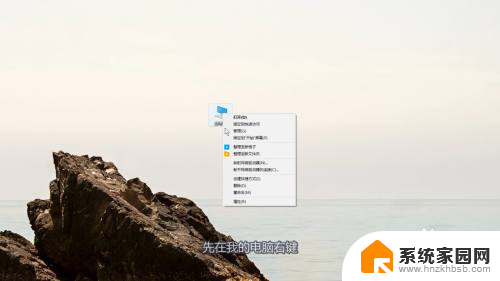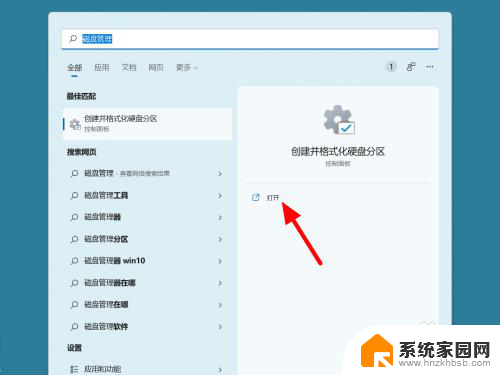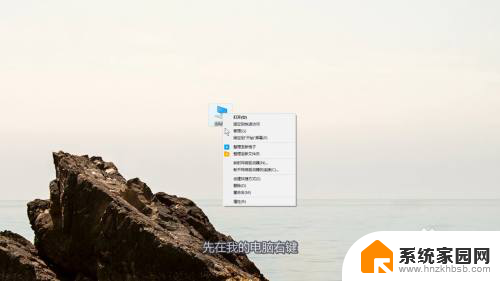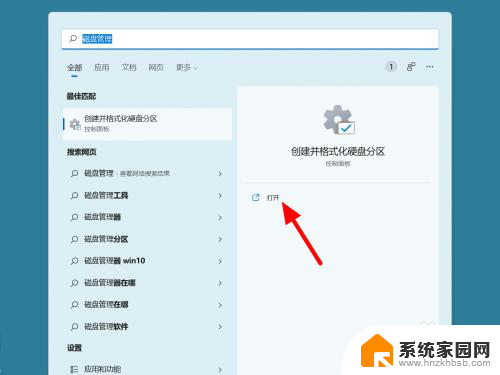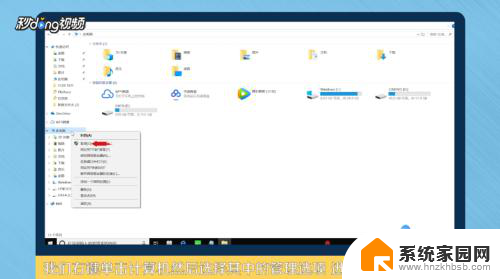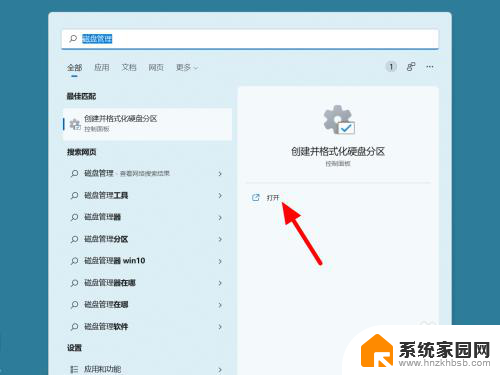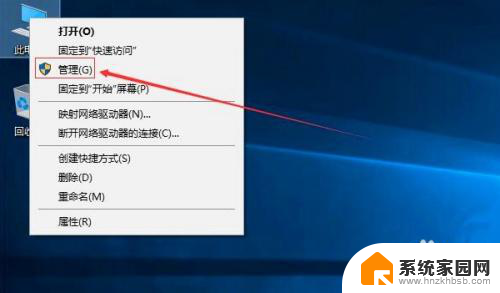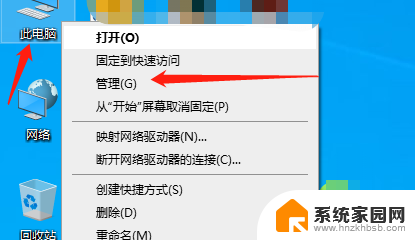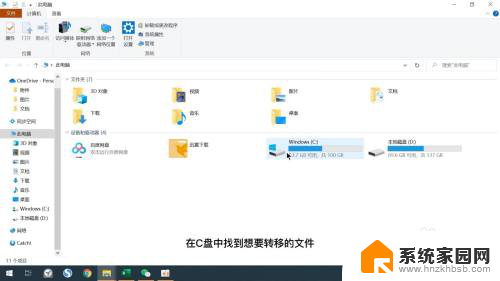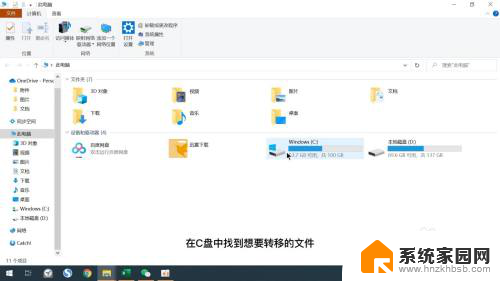怎么给电脑设置d盘 电脑如何分区创建D盘
更新时间:2024-02-07 10:07:58作者:yang
在电脑使用过程中,我们经常会遇到需要分区或重新设置硬盘的情况,而其中一个常见的需求就是如何给电脑设置D盘。D盘的设置可以帮助我们更好地管理电脑上的数据和文件,提高存储空间的利用率。所以学会如何分区并创建D盘对于电脑用户来说是非常重要的。接下来我们就来了解一下具体的设置步骤和注意事项。
操作方法:
1.鼠标移到我的电脑,右键选择管理。
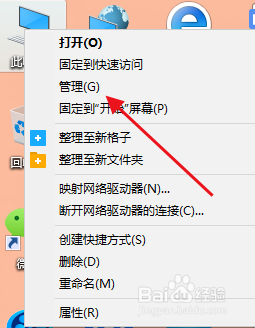
2.在计算机管理里,找到磁盘管理。

3.磁盘管理,右键选择创建VHD虚拟硬盘。
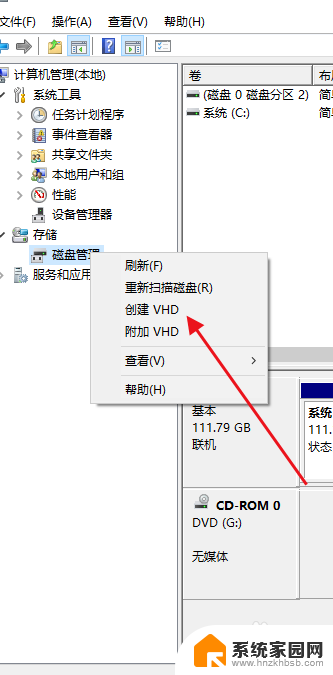
4.设置好你的虚拟硬盘储存路径和容量,点击确定。
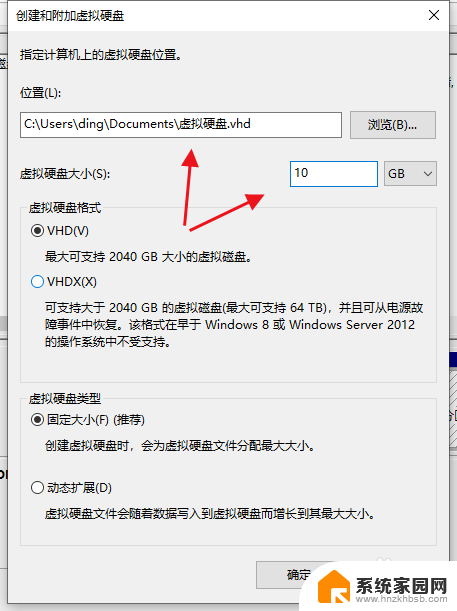
5.这时磁盘管理就会多出一个硬盘,右键选择初始化硬盘。
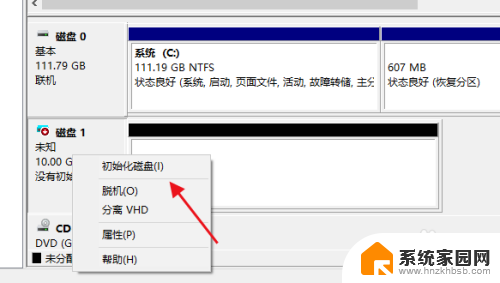
6.直接点击确定。
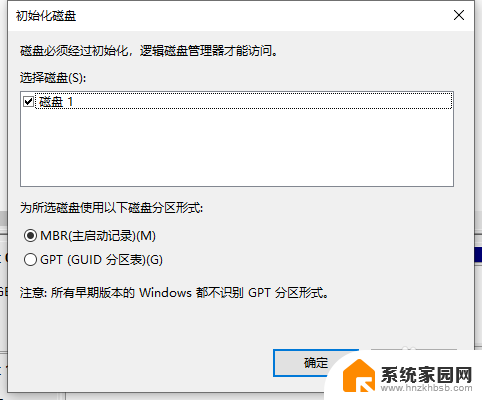
7.右键磁盘,选择新建卷。
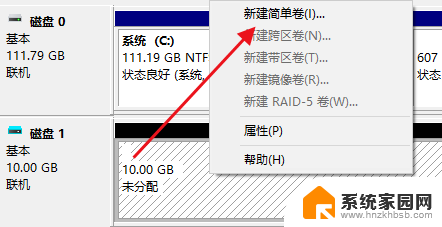
8.按照步骤点下一步,完成。
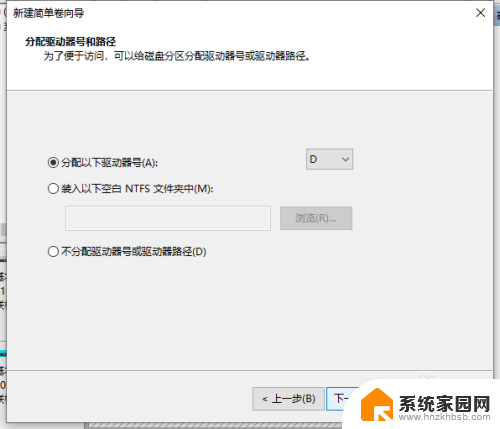
9.这样系统就多出一个分区D盘、

以上就是如何给电脑设置d盘的全部内容,有需要的用户可以根据小编的步骤进行操作,希望对大家有所帮助。